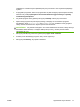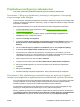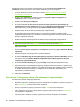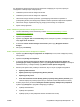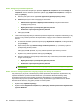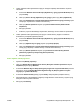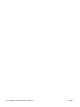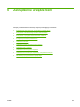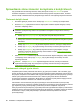HP CM8060 / CM8050 Color MFP with Edgeline Technology - System Administrator Guide
Jak zarządzać certyfikatami
Produkt ma wbudowany podpisany certyfikat, który umożliwia szyfrowanie i zapewnia odpowiedni
poziom bezpieczeństwa komunikacji z jednostkami takimi jak serwer LDAP (połączenia oparte na
nazwie użytkownika i haśle). Niektóre sieci wymagają jednak zaufanego certyfikatu. W takich
przypadkach użytkownik powinien zainstalować certyfikat uzyskany z sieciowego urzędu
certyfikacyjnego.
Menedżer certyfikatów umożliwia również załadowanie listy certyfikatów wycofanych (ang. Certificate
Revocation List, CRL).
Ładowanie certyfikatu
1. Uruchom wbudowany serwer internetowy. Zobacz Otwieranie wbudowanego serwera
internetowego na stronie 42.
2. Na głównej stronie serwera EWS kliknij pozycję Ustawienia, wybierz pozycję Zarządzanie
certyfikatami, a następnie wybierz kartę Certyfikaty.
UWAGA: Jeśli strona Zarządzanie certyfikatami jest niedostępna, zaktualizuj oprogramowanie
sprzętowe urządzenia.
3. Kliknij przycisk Przeglądaj, aby zlokalizować certyfikat, który chcesz załadować.
UWAGA: Znajdź certyfikaty w miejscu, w którym zostały utworzone przez administratora sieci.
4. Kliknij przycisk Importuj, aby załadować certyfikat. Certyfikat po załadowaniu pojawi się na liście
certyfikatów.
Ładowanie listy certyfikatów wycofanych
1. Uruchom wbudowany serwer internetowy. Zobacz Otwieranie wbudowanego serwera
internetowego na stronie 42.
2. Na głównej stronie serwera EWS kliknij pozycję Ustawienia, wybierz pozycję Zarządzanie
certyfikatami, a następnie wybierz kartę Zarządzanie listami CRL.
UWAGA: Jeśli strona Zarządzanie certyfikatami jest niedostępna, zaktualizuj oprogramowanie
sprzętowe urządzenia.
3. Kliknij przycisk Przeglądaj, aby zlokalizować listę CRL, którą chcesz załadować.
4. Kliknij przycisk Importuj, aby załadować listę CRL. Lista CRL po załadowaniu pojawi się w polu
listy certyfikatów wycofanych.
78 Rozdział 5 Bezpieczeństwo urządzenia PLWW